Teams & Postfächer
So legst du Teams & Postfächer an, um deinen Nachrichteneingang zu sortieren.
In dieser Lektion lernst du, wie du Postfächer und Teams einrichten kannst. Mit Teams und Postfächern hast du die Möglichkeit, Nachrichten zu strukturieren und den richtigen Personen in deinem Unternehmen zuzuordnen.
Was sind Teams und Postfächer?
Ein Team kann dabei mehreren Postfächern zugeordnet sein. Postfächer können zum Beispiel Abteilungen, aber auch Standorte sein. Ein Postfach könnte zum Beispiel “Marketing”, “Service” oder “Vertrieb” sein, aber auch ein Standort wie z.B. “Berlin Zentrale” oder “Berlin Charlottenburg”.
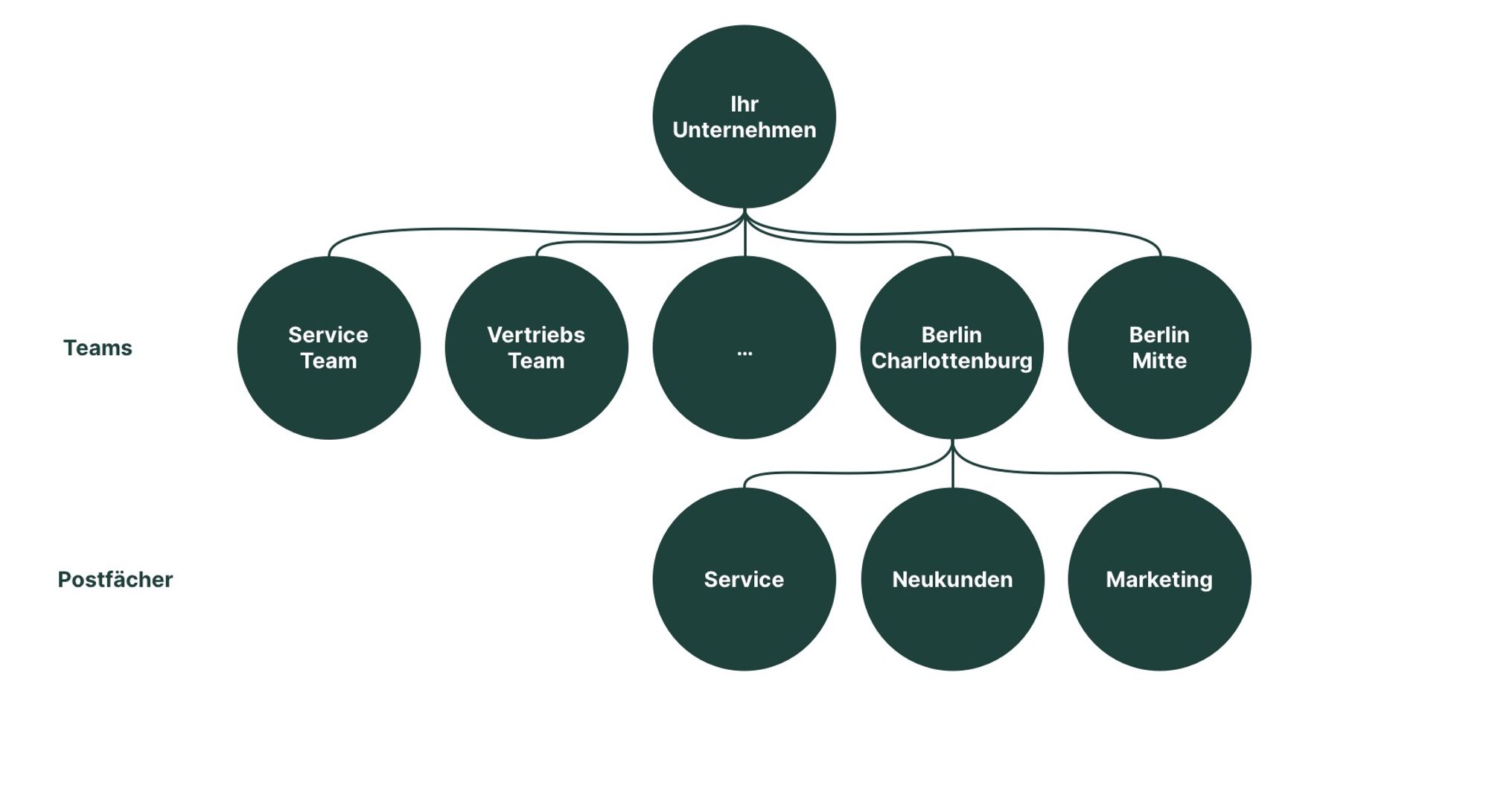
Teams
Gehe in den Einstellungen auf den Menüpunkt "Teams" und klicke dort auf “Erstellen".

Wähle jetzt einen Namen für dein Team. Dies kann entweder der Name des Unternehmens-Standortes sein, oder der funktionelle Name des Teams in deinem Unternehmen. Zudem kannst du ein passendes Emoji auswählen, damit du deine Teams in der Inbox besser unterscheiden kannst.
Auf der nun angezeigten Teamseite kannst du alle gewünschten Mitarbeiter in das Team einladen. Klicke dafür unter Mitglieder auf "Hinzufügen"

Postfächer
Im nächsten Schritt legen wir nun die Postfächer an. Klicke dafür auf “Postfächer” und dann wieder auf “Erstellen”.

Lege zunächst einen Namen für das Postfach fest. Dieser kann entweder einer Abteilung im Unternehmen entsprechen, oder aber dem Nachrichtenkanal der hier angebunden werden soll (z.B. WhatsApp Berlin). Die Namenswahl ist völlig flexibel, du kannst deine Teams individuell nach deinen Wünschen benennen.
Im nächsten Schritt kannst du eines oder mehrere Teams hinzufügen, die auf dieses Postfach zugreifen können sollen. Du kannst hier zwischen “Voller Zugriff” und “Nur Inbox” auswählen, mit letzterem hat das Team nur die Möglichkeit, Nachrichten an dieses Postfach weiterzuleiten, sieht aber keine dort eingehenden Nachrichten.
Nun kannst du dem Postfach Nachrichtenkanäle hinzufügen. Klicke hierzu unter "Nachrichtenkanäle" auf "Hinzufügen" und wähle die gewünschten Kanäle aus.

Nachrichten, die an diesen Nachrichtenkanal gesendet werden, landen dann automatisch in diesem Postfach. Alternativ können Nachrichten auch in der Inbox in andere Postfächer verschoben werden.
Für Teams und Postfächer besteht kein Limit, du kannst dementsprechend beliebig viele für dein Unternehmen anlegen. Meistens reicht es aber, ein Postfach pro Nachrichtenkanal zu verwenden.